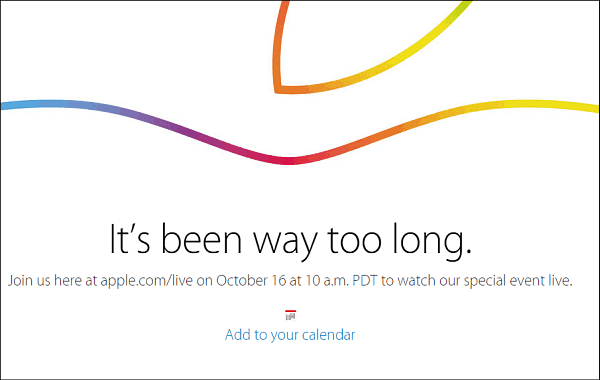Kuidas Discordis sündmust luua
Kangelane Erimeelsused / / June 08, 2022

Viimati värskendatud
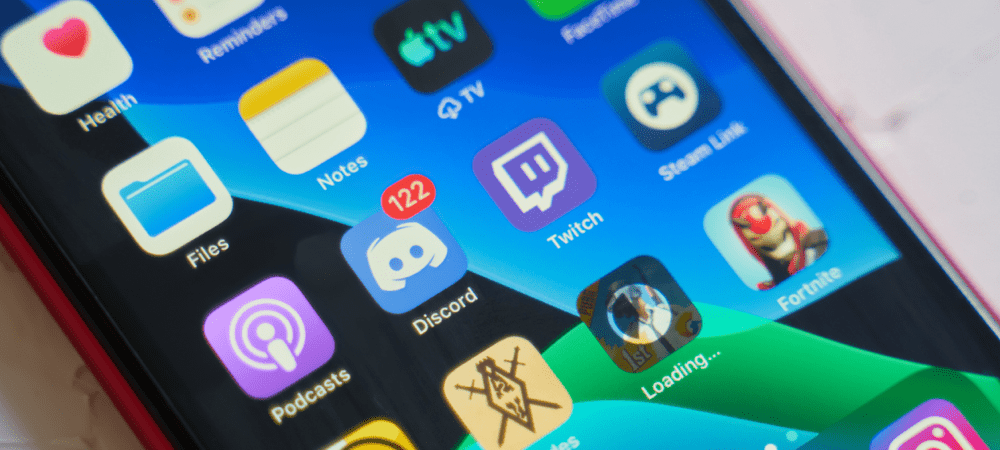
Kas soovite oma Discordi serveris koosoleku või mänguseansi ette planeerida? Sellest juhendist leiate teavet Discordi sündmuse loomise kohta.
Kas soovite oma sõpradega mängus vestelda? Kui soovite oma töö jaoks parimat tööriista, vajate Discordi.
Discord ei ole siiski ainult mänguplatvorm. See on välja töötatud palju kaugemale selle algsest disainist Discordi serverid saadaval peaaegu iga mõeldava teema jaoks. Sellel on võimsad funktsioonid, nagu ekraani jagamine ja otseülekanne. Discord annab teile ka võimaluse luua oma serveris oma sündmusi.
Discordi sündmused annavad teie serveris olevatele inimestele teada, mis toimub ja millal. Kui soovite teada, kuidas Discordis sündmust luua, järgige alltoodud samme.
Kuidas Discordis häälsündmust luua
Kõige tavalisem häiresündmuse tüüp on häälesündmus. See võimaldab üritusel osalejatel suhelda hääle või videoga. See võib olla isegi ekraani jagamise seanss.
Discordis häälsündmuse loomiseks tehke järgmist.
- Käivitage Discord ja avage oma server.
- Valige ekraani ülaosas serveri nimi.
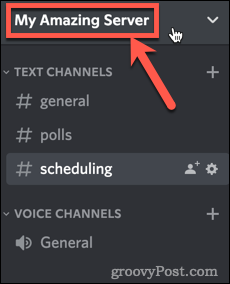
- Vajutage Loo sündmus.
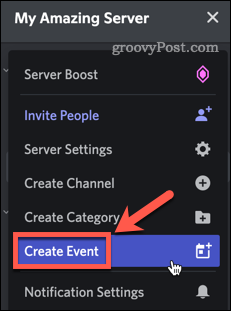
- Valige Häälekanal.
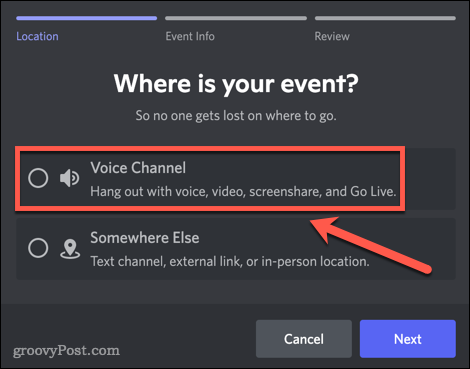
- Kui soovite sündmuse jaoks valida mõne muu häälekanali, klõpsake allanoolt.
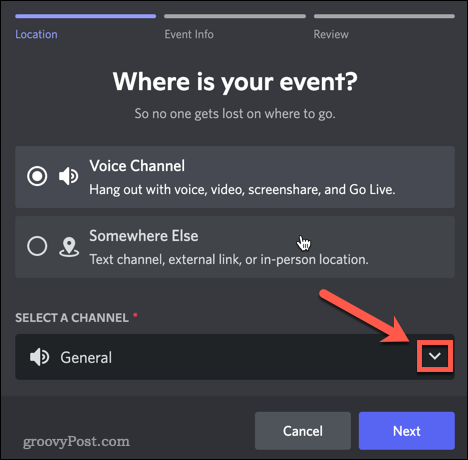
- Sisestage sündmuse teema, alguskuupäev, algusaeg ja kirjeldus. Klõpsake Laadige üles kaanepilt kui soovite ühe lisada. Klõpsake Edasi kui olete lõpetanud.
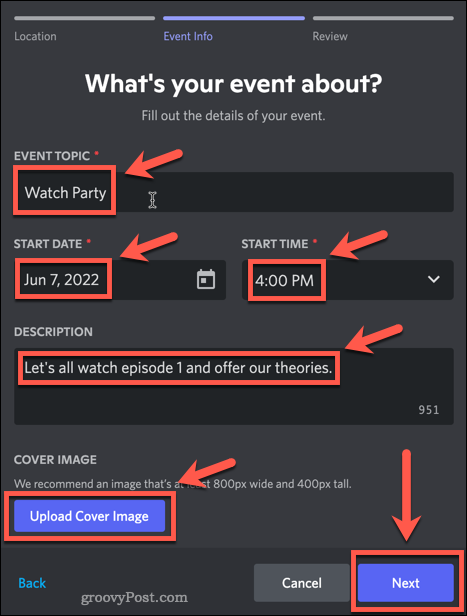
- Kontrollige sündmuse eelvaates üksikasju ja klõpsake nuppu Loo sündmus.
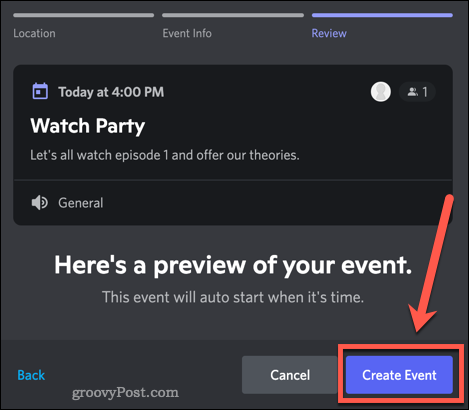
- Kopeerige kutselink ja saatke see kõigile, kes soovite sündmusega liituda. Link võimaldab neil teie serveriga liituda, kui nad pole veel liikmed.
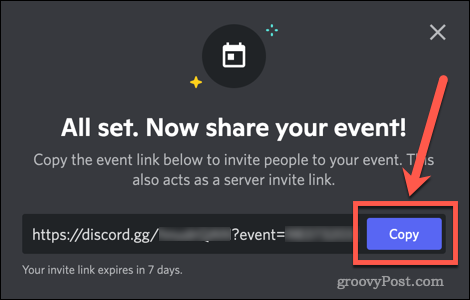
- Teie sündmus on nüüd loodud. Minge määratud kuupäeval ja kellaajal vastavale kanalile ja saate märguande sündmuse alustamiseks. Sündmuse alustamiseks klõpsake sellel.

Kuidas luua Discordis teksti või füüsilist sündmust
Kui soovite pigem luua ainult tekstiga sündmuse või ajastada isikliku sündmuse, saate seda teha samal viisil.
Discordis teksti või füüsilise sündmuse loomiseks tehke järgmist.
- Avage Discord ja valige oma serveri nimi.
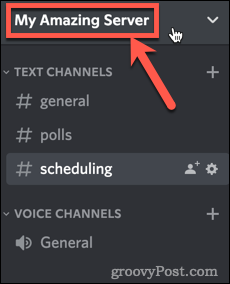
- Valige Loo sündmus.
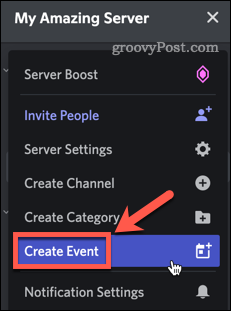
- Klõpsake nuppu Kuskil mujal valik.
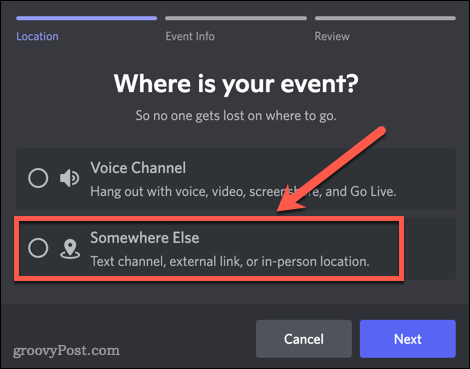
- Sisestage sündmuse asukoht. See võib olla link vestluskanalile, välislink või füüsiline asukoht.
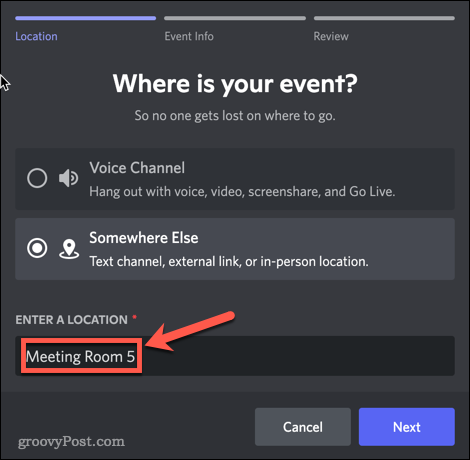
- Sisestage sündmuse teema, alguskuupäev, algusaeg, lõppkuupäev, lõpuaeg ja kirjeldus.
- Klõpsake Laadige üles kaanepilt kui soovite ühe lisada.
- Vajutage Edasi kui olete lõpetanud.
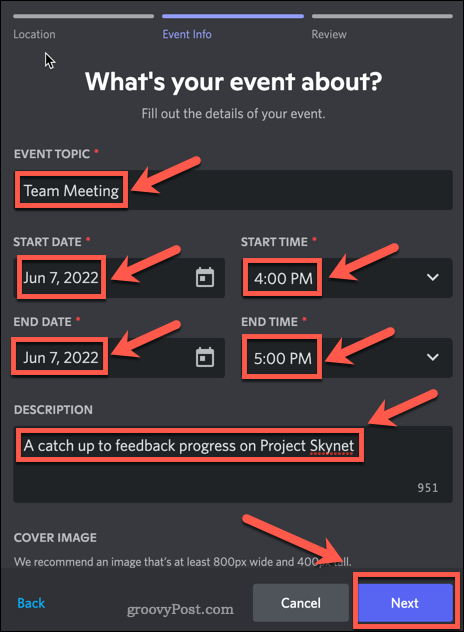
- Vaata sündmuse üksikasju ja vajuta Loo sündmus.
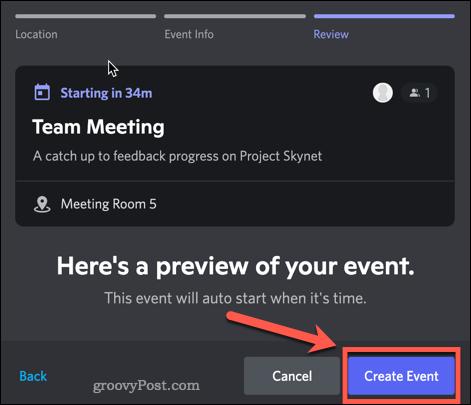
- Kopeerige kutselink ja saatke see kõigile, kes soovite sündmusega liituda.
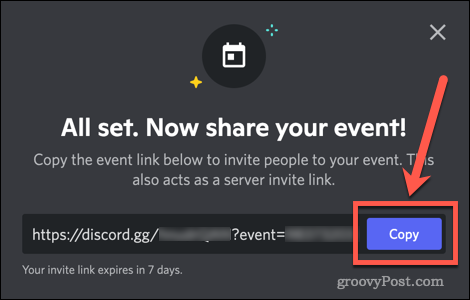
- Teie sündmus on nüüd loodud.
Kuidas Discordis sündmust redigeerida või kustutada
Kui olete sündmuse loonud, peate võib-olla tegema selles muudatusi, näiteks muutma ajakava või muutma selle kanalit.
Discordi sündmuse redigeerimine
Discordis sündmuse muutmiseks tehke järgmist.
- Avage oma server.
- Klõpsake Sündmused ekraani ülaosas. See kuvatakse ainult siis, kui olete sündmused loonud.
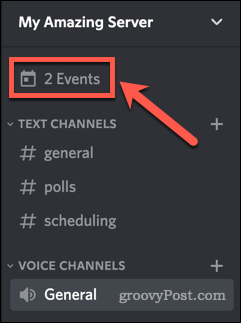
- Vajutage nuppu Rohkem ikooni.
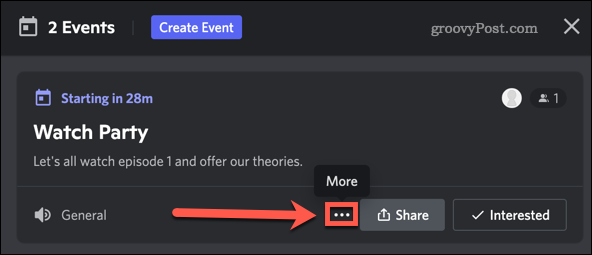
- Vajutage Redigeeri sündmust.
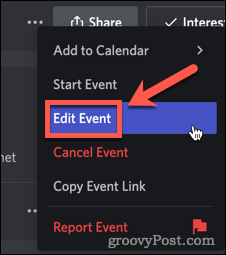
- Tehke oma sündmuses muudatused.
- Kinnitage üksikasjad ja klõpsake Salvesta sündmus.
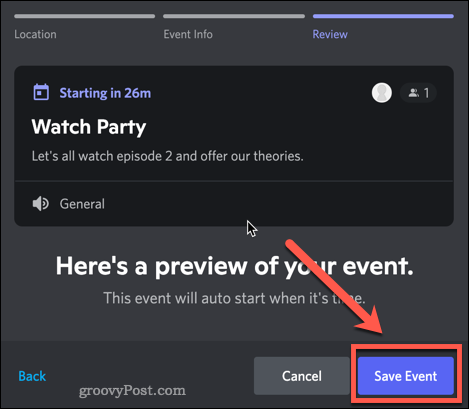
Discordi sündmuse kustutamine
Kui otsustate, et te ei soovi enam üritust korraldada, saate selle tühistada.
Discordis sündmuse kustutamiseks tehke järgmist.
- Avage oma server.
- Vajutage nuppu Sündmused nuppu.
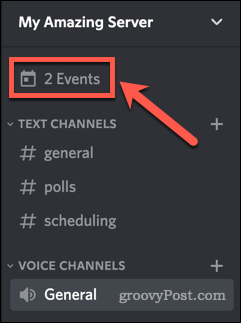
- Klõpsake nuppu Rohkem ikooni, mis näeb välja nagu kolm punkti.
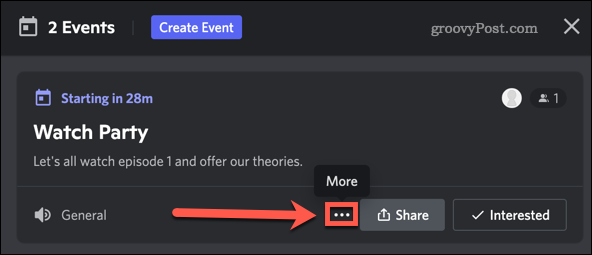
- Vajutage Tühista sündmus.
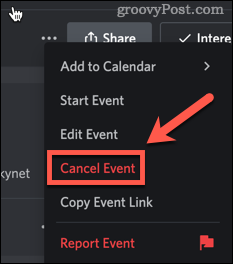
- Kinnitage, et soovite tühistada, klõpsates Tühista sündmus.

Discordi sündmusest maksimumi võtmine
Nüüd teate, kuidas Discordis sündmust luua. Selle õnnestumiseks saate teha veel palju.
Kui teie sündmusel osalevad inimesed üle maailma, on kasulik teada, kuidas seda teha muutke Discordis ajavööndit. Kui peate kellapidu, teades, kuidas seda teha Netflixi voogesituse kaudu Discordis on suureks abiks.
Kui teie üritusel lähevad asjad käest ära, ärge unustage, et saate alati kedagi Discordis peksa või keelata.
Kuidas leida oma Windows 11 tootevõti
Kui peate teisaldama oma Windows 11 tootenumbri või vajate seda lihtsalt OS-i puhtaks installimiseks,...
Kuidas kustutada Google Chrome'i vahemälu, küpsiseid ja sirvimisajalugu
Chrome teeb suurepärast tööd teie sirvimisajaloo, vahemälu ja küpsiste salvestamisel, et optimeerida teie brauseri jõudlust võrgus. Tema kuidas...
Poesisene hindade sobitamine: kuidas saada poes ostes veebihindu
Poest ostmine ei tähenda, et peate maksma kõrgemat hinda. Tänu hinnasobivuse garantiidele saate veebis allahindlusi ostes...
Kuidas kinkida Disney Plusi tellimus digitaalse kinkekaardiga
Kui olete nautinud Disney Plusi ja soovite seda teistega jagada, tehke järgmist, kuidas osta Disney+ kingituse tellimus ...